笔记本win10重启转圈圈很久 Win10开机转圈圈很久如何解决
更新时间:2024-04-03 14:46:21作者:jiang
近期有不少用户反映他们的笔记本在使用Win10系统时出现了重启转圈圈很久的问题,甚至在开机时也会出现转圈圈很久的情况,这种情况给用户带来了很大的困扰,影响了他们的正常使用体验。针对这个问题,我们可以尝试一些解决方法,比如检查系统更新、清理系统垃圾、优化系统性能等。希望通过这些方法能够有效帮助用户解决Win10系统出现转圈圈很久的问题,让他们能够顺利使用笔记本电脑。
步骤如下:
1.多次重启,进入恢复页面中,点击查看高级恢复选项。

2.点击疑难解答选项,选择高级选项里的启动设置。然后按下F4选择启用安全模式。

3.进入到安全模式后,我们进入控制面板。选择卸载程序,可以将安装的驱动和软件都可以卸载掉。
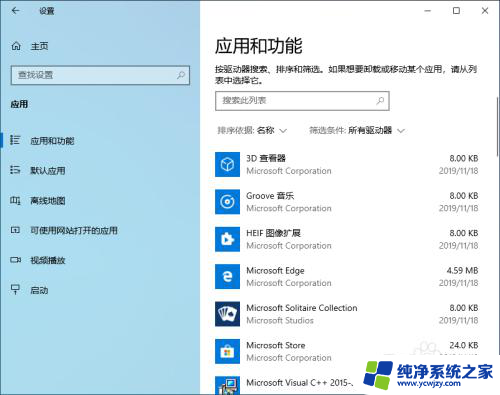
4.还有不确定的软件,我们可以在运行框里输入命令:msconfig。
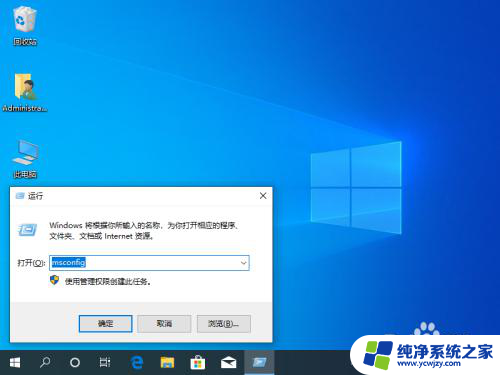
5.切换到服务选项,勾选上隐藏所有Microsoft服务。并点击全部禁用,然后重启电脑即可。
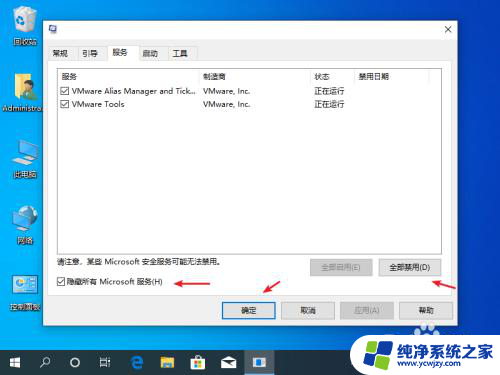
以上就是笔记本Win10重启转圈圈很久的全部内容,如果遇到这种情况,您可以按照以上操作进行解决,非常简单快速,一步到位。
笔记本win10重启转圈圈很久 Win10开机转圈圈很久如何解决相关教程
- win10转圈圈很久 Win10开机转圈圈很久才显示桌面
- win10转圈圈很久才进系统
- win10在开机欢迎界面转圈圈很久
- win10桌面右键很久出来 win10右键菜单转圈圈问题
- win10一直在欢迎界面转圈很久
- win10转圈很久才能进入桌面
- win10开机转圈很久才进系统怎么处理
- win10电脑关机一直转圈圈 win10关机转圈圈无法关机
- win10开机在欢迎界面停留好久 Win10开机欢迎界面转圈很久怎么办
- win10进不了系统一直转圈圈 Win10开机进入系统一直转圈圈的解决方法
- win10没有文本文档
- windows不能搜索
- 微软正版激活码可以激活几次
- 电脑上宽带连接在哪里
- win10怎么修改时间
- 搜一下录音机
win10系统教程推荐
win10系统推荐